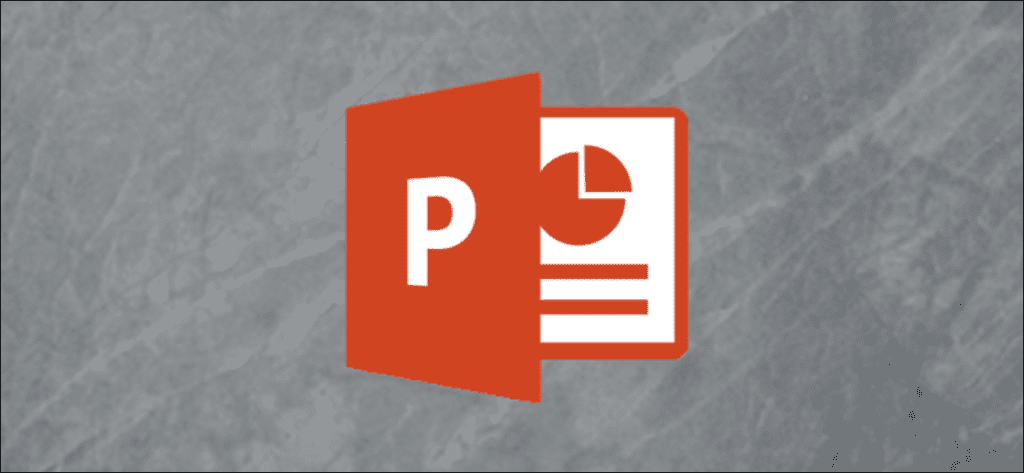Las presentaciones de diapositivas suelen ir acompañadas de una gran cantidad de letras, por lo que no es de extrañar que a veces necesite pausar el audio durante la presentación. PowerPoint le permite hacer esto con un solo clic.
Pausar el audio durante una presentación
A menos que su presentación esté destinada a ser vista sin un orador (como una presentación de diapositivas llena de imágenes para que la audiencia las vea en una boda), probablemente habrá un punto en el que tendrá que pausar el audio para responder. más de lo esperado sobre un tema, y así sucesivamente. Afortunadamente, la pausa de audio es extremadamente fácil.
Abra la presentación con la que trabajará. Continúe e inserte su audio si aún no lo ha hecho.
Una vez que esté listo, comience su presentación. Para hacer esto, seleccione «Desde el principio» en la sección «Iniciar presentación de diapositivas» de la pestaña «Presentación de diapositivas». También puede presionar la tecla F5.
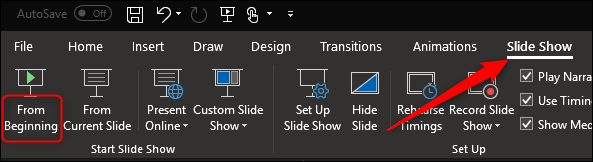
En la diapositiva que contiene el archivo de audio, encontrará el ícono de audio.
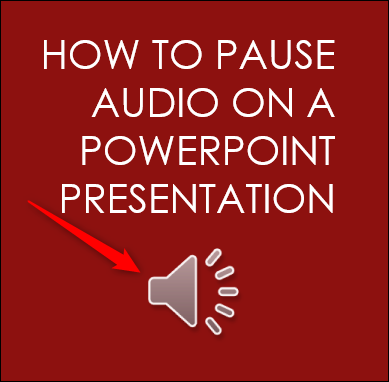
Si pasa el mouse sobre el ícono de audio, aparecerá una barra de progreso para el archivo de audio, junto con un control deslizante de volumen y un botón de reproducción / pausa. Haga clic en el botón de pausa para pausar el sonido.
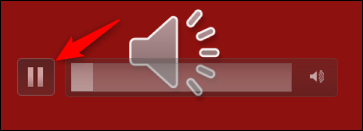
También puede presionar Alt + P para pausar y reanudar el audio.
Eso es todo lo que podemos decir al respecto. La desventaja es que esta opción no está disponible si está transmitiendo audio en la presentación de diapositivas u ocultando el ícono de audio (aunque aún puede usar la combinación de teclas Alt + P), así que planifique su presentación de tiempo en consecuencia.